LINEでは、スマホにLINEコインをチャージすることができます。
- スマホにLINEコインをチャージしたい
- LINEコインで有料スタンプを購入したい
今回は、LINEでスマホにLINEコインをチャージする方法を紹介します!
LINEコインをチャージする方法
Android:この記事はAndroidで説明しています。
LINEコインをチャージする方法
それではさっそく、スマホにLINEコインをチャージしてみましょう!
LINEの下メニューにある「ホーム」をおし、上にある歯車の「設定」アイコンをおします。

「設定」がひらきます。「コイン」をおします。
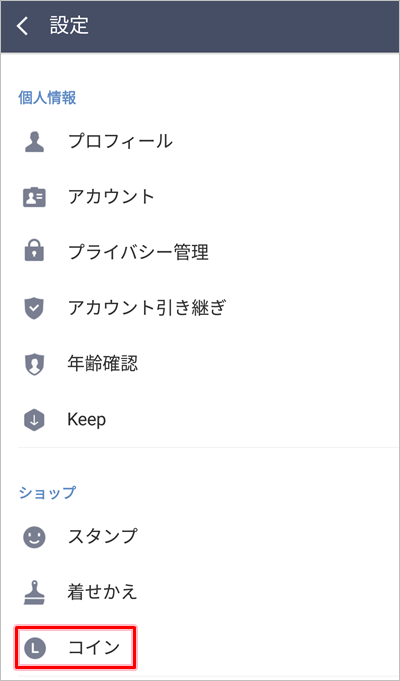
現在の保有コインが表示されます。保有コインは「0」ですね。これでは何も買えないのでチャージしてみます。右上にある「チャージ」をおします。
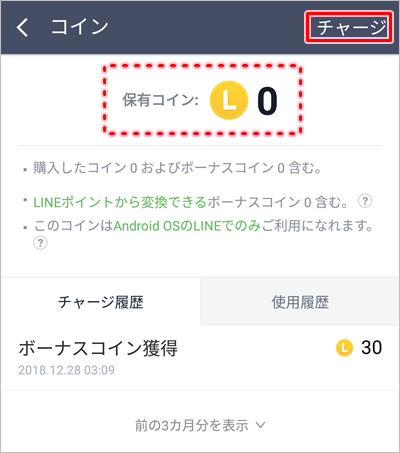
コインチャージが開きます。チャージするコインを選択します。
- 100コイン:240円
- 200コイン:480円
- 500コイン:960円
- 10,000コイン:16,800円
これを見るとたくさんコインを買えば買うほど安く買えるような料金設定ですね。例えば100コインで240円ですが、500コインなら960円で購入できますね。500コイン購入した方がお得ですね。

今回は200コインを480円で購入してみます。480円のボタンをおします。
するとGoogle Playの購入ページがひらきます。200LINEコインを480円で購入すると表示されています。OKであれば「購入」ボタンをおします。
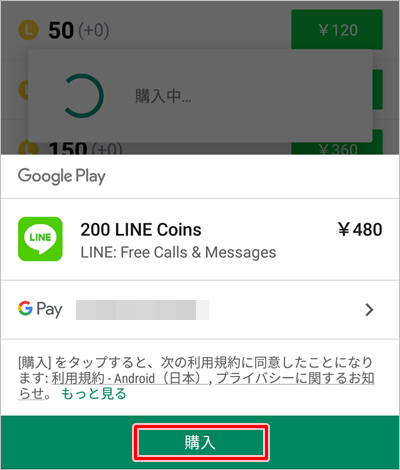
Googleアカウントのパスワードを入力し、「確認」ボタンをおします。
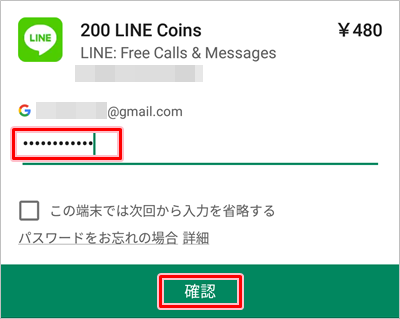
しばらくすると「お支払いが完了しました」と表示されました。
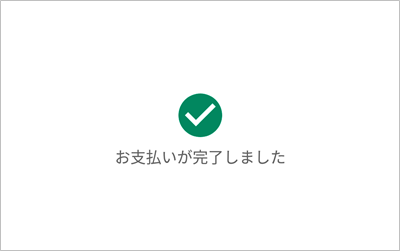
LINEコインの保有コインを確認する
元のコインの画面に戻ると、保有コインが0から200に増えました。これでLINEコインをGoogle Playで購入することができました。
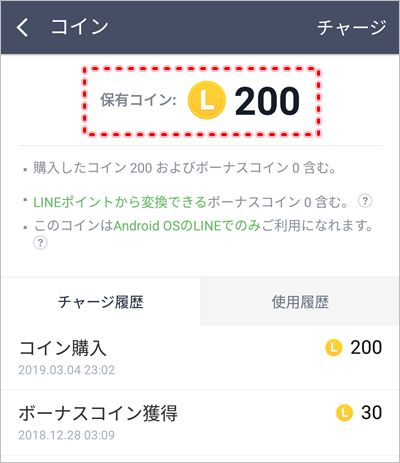
これで、AndroidスマホにLINEコインを200コインチャージすることができました。LINEコインがあれば有料スタンプを購入することができますね。
LINEコインの注意点
今回購入したLINEコインはAndroidのみで使用できます。Androidスマホを機種変更してiPhoneにした場合は、LINEコインは消えてしまうので注意してください。
Android→iPhone、iPhone→Androidのように機種変更する前にLINEコインを使いきっておくことをオススメします!
以上、AndroidスマホにLINEコインをチャージする方法でした。
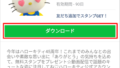

コメント